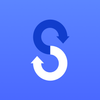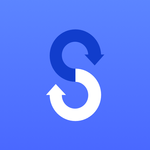
يكون تطبيق Smart Switch مثبتاً بشكلٍ افتراضي على أجهزة S7/S8/Note8/S9/Note9.
advertisement
| الاسم | Samsung Smart Switch Mobile |
|---|---|
| الإصدار | 9.5.03.0 |
| تحديث | 10 أغسطس 2022 |
| الحجم | 24 MB |
| الفئة | الأدوات |
| عمليات التثبيت | 1مليار+ |
| مطوّر البرامج | Samsung Electronics Co., Ltd. |
| Android OS | Android 4.0+ |
| Google Play ID | com.sec.android.easyMover |
Samsung Smart Switch Mobile · الوصف
ملاحظة: يكون تطبيق Smart Switch Mobile مثبتاً بشكلٍ افتراضي على بعض أجهزة Galaxy.
- Galaxy S7/S8/Note8/S9/Note9 : انقر فوق [الضبط] > [السحابة والحسابات] > [Smart Switch] لفتح تطبيق Smart Switch Mobile.
▣ يتيح لك Smart Switch نقل جهات الاتصال والموسيقى والصور والتقويم والرسائل النصية وضبط الجهاز وغيرها من
المحتويات إلى جهاز Galaxy الجديد. ويساعدك ™Smart Switch أيضاً في العثور على تطبيقاتك المفضلة أو اقتراح تطبيقات مماثلة على Google Play™.
▣ من يستطيع نقل المحتويات؟
• مالكو أجهزة Android™
- عمليات النقل اللاسلكية بين أجهزة Galaxy: الإصدار 5.0 أو أحدث من نظام التشغيل Android
- عمليات النقل من جهاز Android متوافق إلى جهاز Galaxy: الإصدار 5.0 أو أحدث من نظام التشغيل Android (تجدر الإشارة إلى أنه يمكن توصيل الأجهزة من نوع غير Samsung بإصدارات أقدم من 6.0 لنظام التشغيل Android فقط بأجهزة Galaxy التي تدعم نقطة وصول الأجهزة المحمولة.)
- النقل السلكي: الإصدار 5.0 أو أحدث من نظام التشغيل Android وكابل شاحن وكابل USB OTG
• مالكو أجهزة iOS™ - استخدم الخيار الأفضل:
- النقل السلكي من جهاز iOS إلى جهاز Galaxy: الإصدار 5.0 أو أحدث من نظام التشغيل iOS وكابل جهاز iOS (موصل lightning أو 30 دبوساً) وكابل USB OTG
- الاستيراد من iCloud™: الإصدار 4.2.1 أو أحدث من نظام التشغيل iOS ومعرف Apple
- نقل من جهاز كمبيوتر/جهاز Mac باستخدام iTunes™: برنامج Smart Switch المخصّص لجهاز الكمبيوتر أو جهاز Mac - تعرّف على كيفية بدء الاستخدام على الصفحة http://www.samsung.com/smartswitch
• مالكو هاتف Windows™
- عمليات النقل اللاسلكي: الإصدار 10 من نظام تشغيل Windows
* ملاحظة: للحصول على مزيد من المعلومات وتوجيهات مفصّلة، انتقل إلى الصفحة
http://www.samsung.com/smartswitch
▣ ما هي المحتويات التي يمكن نقلها؟
- جهات الاتصال والتقويم (محتويات الجهاز فقط) والرسائل والصور والموسيقى (المحتويات غير المحمية بواسطة DRM فقط، غير المعتمدة لـiCloud) ومقاطع الفيديو (المحتويات غير المحمية بواسطة DRM فقط) وسجلات المكالمات والمذكرات والتنبيهات وضبط شبكة Wi-Fi والخلفيات والمستندات و بيانات التطبيقات (أجهزة Galaxy فقط) وتخطيطات الشاشة الرئيسية (أجهزة Galaxy فقط)
- يمكنك إرسال بيانات التطبيقات وتخطيطات الشاشة الرئيسية من خلال ترقية جهازك Galaxy إلى نظام التشغيل M (Galaxy S6 أو أحدث).
▣ ما الأجهزة المعتمدة؟
• Galaxy: الأجهزة المحمولة و الأجهزة اللوحية الحديثة من Galaxy (من Galaxy S2)
* ملاحظة: لأجهزة Galaxy S2، قد يسبّب إصدار قديم من نظام التشغيل (GB/ICS) عدم توافق. إذا لم يعمل S2 بشكلٍ صحيح، فيُرجى المحاولة بعد تحديث البرنامج الثابت.
• أجهزة Android أخرى:
- HTC, LG, Sony, Huawei, Lenovo, Motorola, PANTECH, Panasonic, Kyocera, NEC, SHARP, Fujitsu, Xiaomi, Vivo, OPPO, Coolpad, RIM, YotaPhone, ZTE, Gionee, LAVA, MyPhone, Cherry Mobile, Google
* ملاحظة: قد يتعذر تثبيت Smart Switch واستخدامه على بعض الأجهزة وذلك لأسباب مختلقة مثل إمكانية التوافق بين الأجهزة.
- لنقل البيانات، يجب أن يملك الجهازين مساحة خالية بحجم ٥٠٠ ميجابايت كحدٍّ أدنى في ذاكرتهما الداخلية.
- إذا كنت تملك جهاز من نوع غير Samsung يتم قطع اتصاله من الشبكة اللاسلكية باستمرار، فانتقل إلى ضبط Wi-Fi المتقدم على جهازك، أوقف تشغيل خيارَي ”تهيئة Wi-Fi“ و”قطع اتصال إشارة Wi-Fi الضعيفة“، ثم حاول مجدداً.
* قد لا يكون الخياران الموصوفان أعلاه متوفرَين وفقاً لجهة تصنيع جهازك وإصدار نظام التشغيل.
- Galaxy S7/S8/Note8/S9/Note9 : انقر فوق [الضبط] > [السحابة والحسابات] > [Smart Switch] لفتح تطبيق Smart Switch Mobile.
▣ يتيح لك Smart Switch نقل جهات الاتصال والموسيقى والصور والتقويم والرسائل النصية وضبط الجهاز وغيرها من
المحتويات إلى جهاز Galaxy الجديد. ويساعدك ™Smart Switch أيضاً في العثور على تطبيقاتك المفضلة أو اقتراح تطبيقات مماثلة على Google Play™.
▣ من يستطيع نقل المحتويات؟
• مالكو أجهزة Android™
- عمليات النقل اللاسلكية بين أجهزة Galaxy: الإصدار 5.0 أو أحدث من نظام التشغيل Android
- عمليات النقل من جهاز Android متوافق إلى جهاز Galaxy: الإصدار 5.0 أو أحدث من نظام التشغيل Android (تجدر الإشارة إلى أنه يمكن توصيل الأجهزة من نوع غير Samsung بإصدارات أقدم من 6.0 لنظام التشغيل Android فقط بأجهزة Galaxy التي تدعم نقطة وصول الأجهزة المحمولة.)
- النقل السلكي: الإصدار 5.0 أو أحدث من نظام التشغيل Android وكابل شاحن وكابل USB OTG
• مالكو أجهزة iOS™ - استخدم الخيار الأفضل:
- النقل السلكي من جهاز iOS إلى جهاز Galaxy: الإصدار 5.0 أو أحدث من نظام التشغيل iOS وكابل جهاز iOS (موصل lightning أو 30 دبوساً) وكابل USB OTG
- الاستيراد من iCloud™: الإصدار 4.2.1 أو أحدث من نظام التشغيل iOS ومعرف Apple
- نقل من جهاز كمبيوتر/جهاز Mac باستخدام iTunes™: برنامج Smart Switch المخصّص لجهاز الكمبيوتر أو جهاز Mac - تعرّف على كيفية بدء الاستخدام على الصفحة http://www.samsung.com/smartswitch
• مالكو هاتف Windows™
- عمليات النقل اللاسلكي: الإصدار 10 من نظام تشغيل Windows
* ملاحظة: للحصول على مزيد من المعلومات وتوجيهات مفصّلة، انتقل إلى الصفحة
http://www.samsung.com/smartswitch
▣ ما هي المحتويات التي يمكن نقلها؟
- جهات الاتصال والتقويم (محتويات الجهاز فقط) والرسائل والصور والموسيقى (المحتويات غير المحمية بواسطة DRM فقط، غير المعتمدة لـiCloud) ومقاطع الفيديو (المحتويات غير المحمية بواسطة DRM فقط) وسجلات المكالمات والمذكرات والتنبيهات وضبط شبكة Wi-Fi والخلفيات والمستندات و بيانات التطبيقات (أجهزة Galaxy فقط) وتخطيطات الشاشة الرئيسية (أجهزة Galaxy فقط)
- يمكنك إرسال بيانات التطبيقات وتخطيطات الشاشة الرئيسية من خلال ترقية جهازك Galaxy إلى نظام التشغيل M (Galaxy S6 أو أحدث).
▣ ما الأجهزة المعتمدة؟
• Galaxy: الأجهزة المحمولة و الأجهزة اللوحية الحديثة من Galaxy (من Galaxy S2)
* ملاحظة: لأجهزة Galaxy S2، قد يسبّب إصدار قديم من نظام التشغيل (GB/ICS) عدم توافق. إذا لم يعمل S2 بشكلٍ صحيح، فيُرجى المحاولة بعد تحديث البرنامج الثابت.
• أجهزة Android أخرى:
- HTC, LG, Sony, Huawei, Lenovo, Motorola, PANTECH, Panasonic, Kyocera, NEC, SHARP, Fujitsu, Xiaomi, Vivo, OPPO, Coolpad, RIM, YotaPhone, ZTE, Gionee, LAVA, MyPhone, Cherry Mobile, Google
* ملاحظة: قد يتعذر تثبيت Smart Switch واستخدامه على بعض الأجهزة وذلك لأسباب مختلقة مثل إمكانية التوافق بين الأجهزة.
- لنقل البيانات، يجب أن يملك الجهازين مساحة خالية بحجم ٥٠٠ ميجابايت كحدٍّ أدنى في ذاكرتهما الداخلية.
- إذا كنت تملك جهاز من نوع غير Samsung يتم قطع اتصاله من الشبكة اللاسلكية باستمرار، فانتقل إلى ضبط Wi-Fi المتقدم على جهازك، أوقف تشغيل خيارَي ”تهيئة Wi-Fi“ و”قطع اتصال إشارة Wi-Fi الضعيفة“، ثم حاول مجدداً.
* قد لا يكون الخياران الموصوفان أعلاه متوفرَين وفقاً لجهة تصنيع جهازك وإصدار نظام التشغيل.